
Khi Apple thông báo rằng nó sẽ giới thiệu tính năng gọi Wi-Fi trong iPhone 6, iPhone 6 và một số iPhone nhận được iOS 8, hàng loạt phóng viên công nghệ đã cổ vũ. Kể từ vài tuần trước, tính năng gọi Wi-Fi đã có sẵn trên iPhone trên T-Mobile ở Hoa Kỳ và sẽ sớm đến với các nhà mạng khác.
Tại sao người dùng muốn công nghệ rất nhiều để dễ sử dụng. Gọi Wi-Fi là một số công nghệ mới cho phép người dùng thực hiện các cuộc gọi điện thoại miễn phí. Đối với người dùng iPhone đó sẽ phải thử các dịch vụ khác. Thay vào đó, gọi Wi-Fi trên iPhone là tất cả về việc mở rộng vùng phủ sóng của một mạng di động. Tại Hoa Kỳ, Apple đã làm việc với T-Mobile để tạo ra một bộ tiêu chuẩn cho cuộc gọi Wi-Fi. Khi bật chức năng gọi Wi-Fi trên iPhone là sự thay thế hoàn toàn cho tín hiệu không dây. Người dùng có thể gửi tin nhắn văn bản cho bạn bè của họ. Bất cứ ai gọi khi iPhone được kết nối Wi-Fi và bật cuộc gọi Wi-Fi vẫn nhận được cuộc gọi, ngay cả khi không có mạng không nhận được mạng di động. Chuyển đổi giữa các cuộc gọi Wi-Fi và các cuộc gọi di động tiêu chuẩn rất dễ dàng. Thay vì gác máy, người dùng chỉ cần đi ra ngoài mạng không dây và iPhone chuyển sang mạng di động T-Mobile, ngay lập tức.

Cuộc gọi Wi-Fi đã có từ rất lâu đời, nhưng nó không bao giờ liền mạch như trên iPhone. Tại đây, cách sử dụng tính năng gọi Wi-Fi T-Mobile trên iPhone ngay bây giờ.
Trước tiên, bạn sẽ cần một chiếc iPhone chạy iOS 8, phiên bản mới nhất của hệ điều hành di động Apple. iOS 8 miễn phí và có sẵn cho mọi iPhone bắt đầu với iPhone 4s. Điều đó bao gồm iPhone 5, iPhone 5s và iPhone 5c. Nếu bạn chưa cài đặt iOS 8 trên iPhone, thì đây là cách để có được nó. IPhone 6 và iPhone 6 Plus đi kèm với iOS 8.
Bật iPhone của bạn và mở khóa bằng cách nhập mã PIN gồm bốn chữ số của bạn. Nếu bạn sử dụng iPhone 5s, iPhone 6 hoặc iPhone 6 Plus thì bạn có thể thiết lập trình đọc dấu vân tay TouchID trên thiết bị của mình. Nếu vậy, hãy đặt ngón tay của bạn lên nút Home iPhone iPhone để mở khóa nó
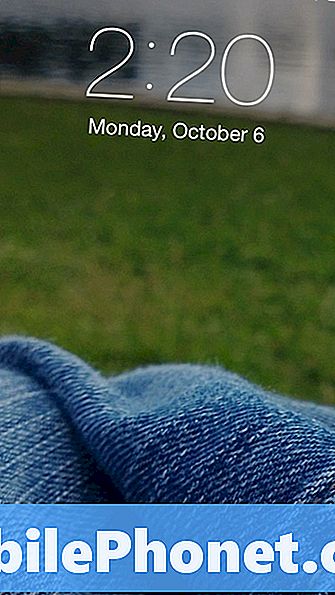
Khi bạn đã mở khóa thành công iPhone của mình, hãy tìm Cài đặt ứng dụng trên thiết bị màn hình chính của bạn. Nó được đại diện bởi một cog bạc. Trong ví dụ của chúng tôi, nó ngồi ở góc dưới bên phải.
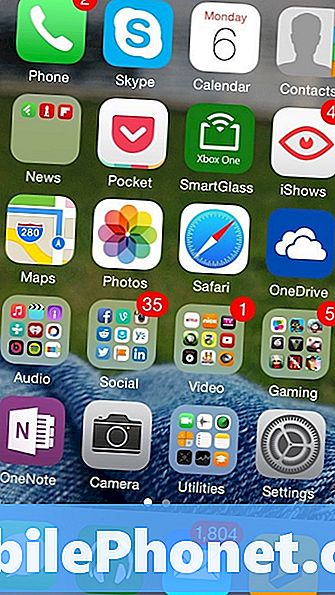
Trong ứng dụng Cài đặt, cuộn xuống cho đến khi bạn thấy Điện thoại cài đặt.

Gõ vào Điện thoại.

Gõ vào Cuộc gọi Wi-Fi.
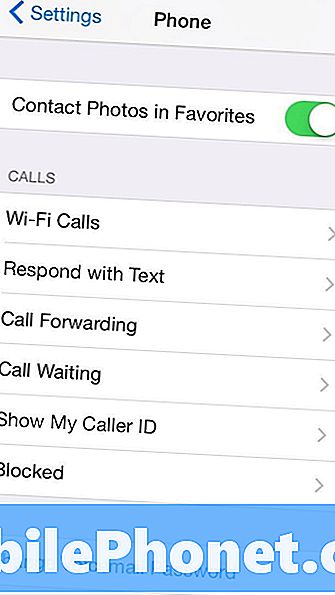
Chạm vào công tắc ngồi bên cạnh Cho phép các cuộc gọi Wi-Fi.
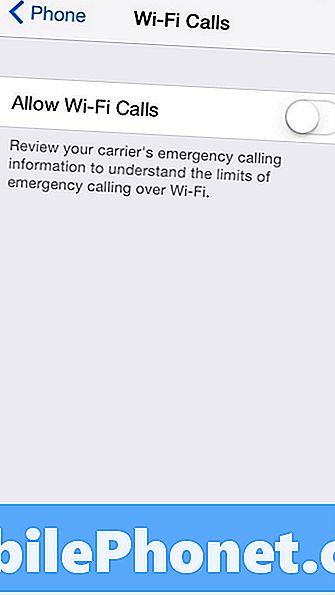
Bạn đã bật thành công tính năng gọi Wi-Fi trên iPhone của mình nhưng ở đó, một bước nữa bạn cần thực hiện để đảm bảo an toàn. Bởi vì cuộc gọi Wi-Fi không bao gồm thông tin GPS, người ứng cứu khẩn cấp không thể tìm thấy bạn trong trường hợp khẩn cấp. Để bù đắp cho điều đó, Apple cho phép bạn cập nhật địa chỉ của mình để có thể cung cấp địa chỉ đó cho người ứng cứu khẩn cấp trong trường hợp xảy ra sự cố. Nhấn Cập nhật địa chỉ khẩn cấp.
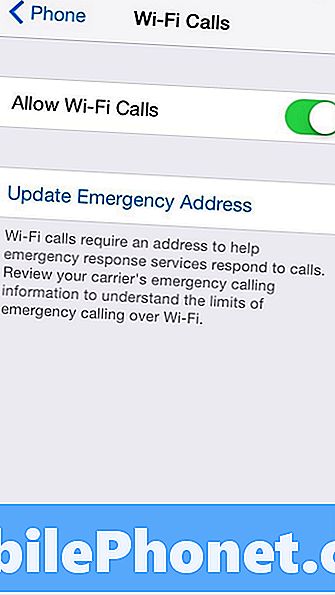
Vì thông tin này được cung cấp bởi chính các nhà mạng, nên bạn sẽ cần nhập thông tin vào một trang web cho nhà cung cấp dịch vụ của mình. Trong ví dụ này, nhà mạng của chúng tôi là T-Mobile. Nhập chi tiết địa chỉ của bạn và sau đó nhấn Tiết kiệm.
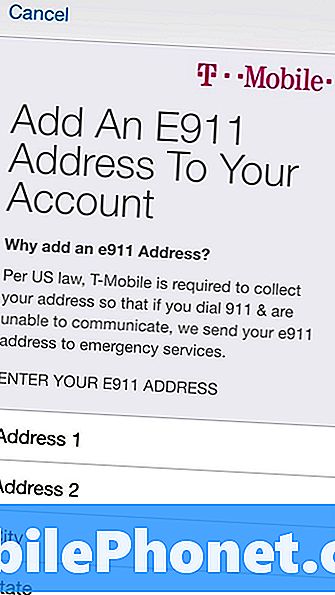
Nhấn Gần.
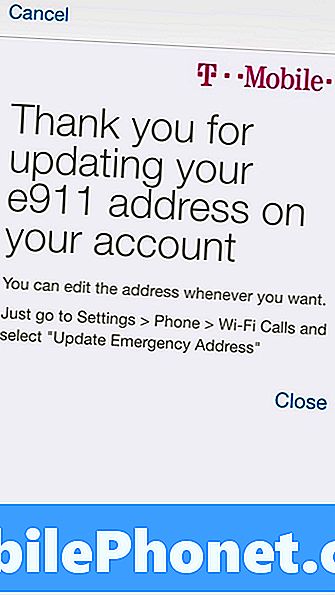
Đó là nó. Đó là tất cả các thiết lập bạn phải làm. Từ thời điểm này, iPhone của bạn sẽ định tuyến các cuộc gọi thông qua kết nối internet không dây. Nếu bạn đã nhận được phạm vi bảo hiểm khá tốt trong khu vực của bạn, thì won won sẽ có nhiều thay đổi. Bạn có thể nhận thấy rằng các cuộc gọi của bạn nghe tốt hơn một chút, nhưng đó là LỚN. Nếu bạn thường không nhận được bảo hiểm tốt ở nhà hoặc tại văn phòng của bạn thì bạn sẽ nhận thấy sự khác biệt lớn về chất lượng cuộc gọi. Tin nhắn văn bản sẽ tìm thấy bạn đáng tin cậy hơn và các cuộc gọi sẽ nghe rõ nét.
Gọi Wi-Fi có nghĩa là bạn không phải để mắt đến các thanh tín hiệu iPhone của bạn, nhưng điều đó không có nghĩa là bạn không phải xem bao nhiêu thời gian bạn nói. Thậm chí qua Wi-Fi, gọi cho bạn làre đang được lập hóa đơn cho những phút bạn sử dụng. Ví dụ: gói cước bao gồm 500 phút vẫn chuyển thành 500 phút gọi Wi-Fi. Nếu bạn có kế hoạch với số phút đã đặt, bạn sẽ cần phải tuân theo kế hoạch đã đặt. Nếu bạn có cuộc gọi không giới hạn, bạn có thể sử dụng tính năng gọi Wi-Fi đến nội dung trái tim của bạn.
Một điều khá đáng thất vọng là iPhone 5c và iPhone 5s là những chiếc iPhone cũ duy nhất có thể xử lý cuộc gọi Wi-Fi. Người dùng với các thiết bị đó cũng bị hạn chế trong những gì họ có thể làm. Ví dụ: bạn có thể sử dụng một cuộc gọi với một trong hai thiết bị này và chuyển đổi giữa mạng Wi-Fi và mạng di động, theo Recode. Điều đó thật đáng xấu hổ, vì điều đó được cho là một trong những lợi ích to lớn của việc gọi Wi-Fi được tích hợp trong iPhone 5s ở cấp độ phần mềm.
Đọc: AT & T xác nhận tính năng Killer iPhone 6 iOS 8 Sắp ra mắt vào năm 2015
Vì các nhà mạng khác như AT & T và Verizon thêm cuộc gọi Wi-Fi vào mạng của họ, quá trình này cũng sẽ hoạt động trên các nhà mạng đó. Bạn không cần phải thực hiện bất kỳ thay đổi nào đối với bộ định tuyến không dây hoặc modem cáp để có được cuộc gọi Wi-Fi trên iPhone để hoạt động.


